win11家庭版游戏卡顿优化 win11系统玩游戏掉帧卡顿解决方法
更新时间:2024-06-28 14:43:27作者:jiang
Win11系统作为微软最新发布的操作系统版本,备受玩家关注,一些用户反映在使用Win11家庭版进行游戏时会遇到卡顿和掉帧的情况,影响了游戏体验。针对这一问题,我们需要了解Win11家庭版游戏卡顿的原因及优化方法,以及Win11系统玩游戏掉帧卡顿的解决方案。通过对系统的优化和设置调整,可以有效提升游戏流畅度和性能。
Win11玩游戏掉帧怎么解决:一、散热
1、有些设备在温度过高时,会通过降频的方法来降低温度。
2、这时候可以先打开系统设置,在左上角搜索“电源”。点击“显示所有结果”
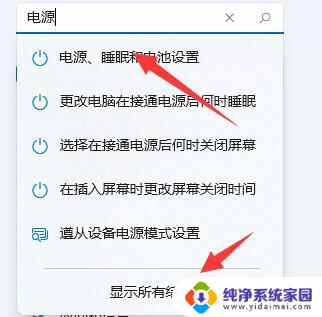
3、然后在下拉列表中打开“选择电源计划”
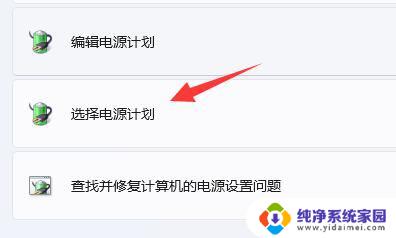
4、再勾选开启“高性能”模式即可。
5、如果高性能模式也解决不了,可以尝试购买一个外接散热器试试看。
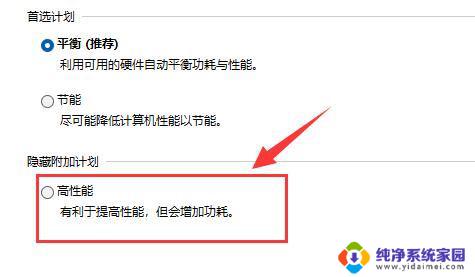
二、驱动
1、不管你使用的是n卡还是a卡,都有官方的显卡驱动。
2、因此你可以去NVIDIA或者AMD的官网下载安装对应的驱动程序试试看。
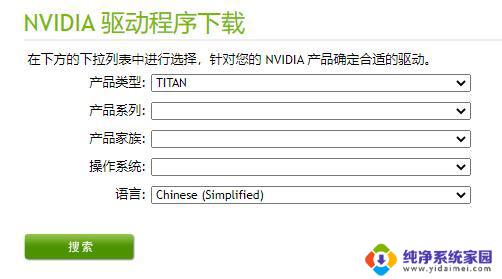
三、隐藏全部Microsoft服务:
1、Win + R 键打开运行窗口输入 msconfig。
2、点击 “服务” 选项卡,勾选 ”隐藏所有 Microsoft 服务”,点击 “全部禁用”。
3、点击 ”启动” 选项卡,点击 ”打开任务管理器”,然后禁用全部启动项并确定。
4、重启电脑。

以上就是win11家庭版游戏卡顿优化的全部内容,如果您遇到类似情况,可以按照小编提供的方法解决,希望对大家有所帮助。
win11家庭版游戏卡顿优化 win11系统玩游戏掉帧卡顿解决方法相关教程
- win11玩csol卡顿 win11玩游戏掉帧怎么解决
- win11玩星穹铁道卡顿 电脑玩星穹铁道卡顿解决方法
- 电脑配置满足win11的要求,为什么还卡 win11系统卡顿解决方法
- 使用win11有出现突然卡顿 解决Win11卡顿问题的有效方法
- 华为win11电脑玩红警为什么卡 Win11系统玩红警卡顿原因及解决方法
- 进入lol客户端黑屏转圈圈win11 win11玩LOL黑屏卡顿解决方法
- win11玩使命召唤16 玩使命召唤16卡顿问题解决方法
- dnf连发卡顿怎么解决win11 Win11玩游戏卡死怎么办
- win11电脑配置很高却莫名其妙卡顿 Win11电脑卡顿如何解决
- win11电脑卡顿怎么解决 Win11电脑卡顿严重怎么办
- win11如何关闭协议版本6 ( tcp/ipv6 ) IPv6如何关闭
- win11实时防护自动开启 Win11实时保护老是自动开启的处理方式
- win11如何设置网页为默认主页 电脑浏览器主页设置教程
- win11一个屏幕分四个屏幕怎么办 笔记本如何分屏设置
- win11删除本地账户登录密码 Windows11删除账户密码步骤
- win11任务栏上图标大小 win11任务栏图标大小调整方法